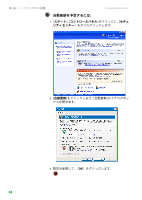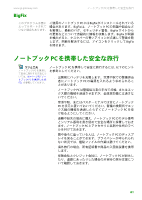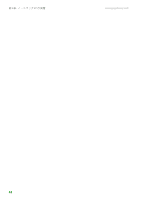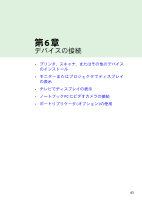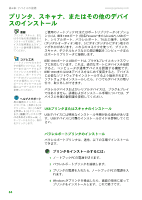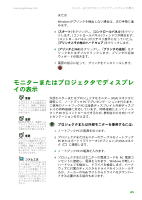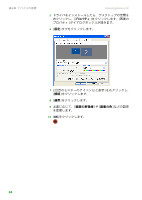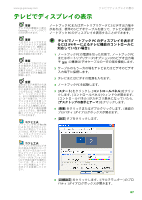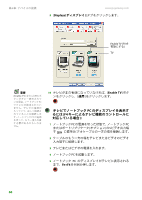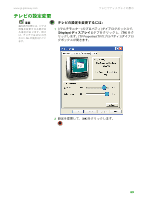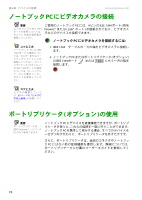Gateway MX6917j 8511277 - Gateway Notebook User Guide (Japan) - Page 72
イの表示
 |
View all Gateway MX6917j manuals
Add to My Manuals
Save this manual to your list of manuals |
Page 72 highlights
www.jp.gateway.com または Windows 5 6 FAX 7 重要 PC 重要 FN+F4 VGA PC PC PC 1 PC 重要 2 PC VGA 3 PC PC の VGA VGA 4 AC Windows Web 65
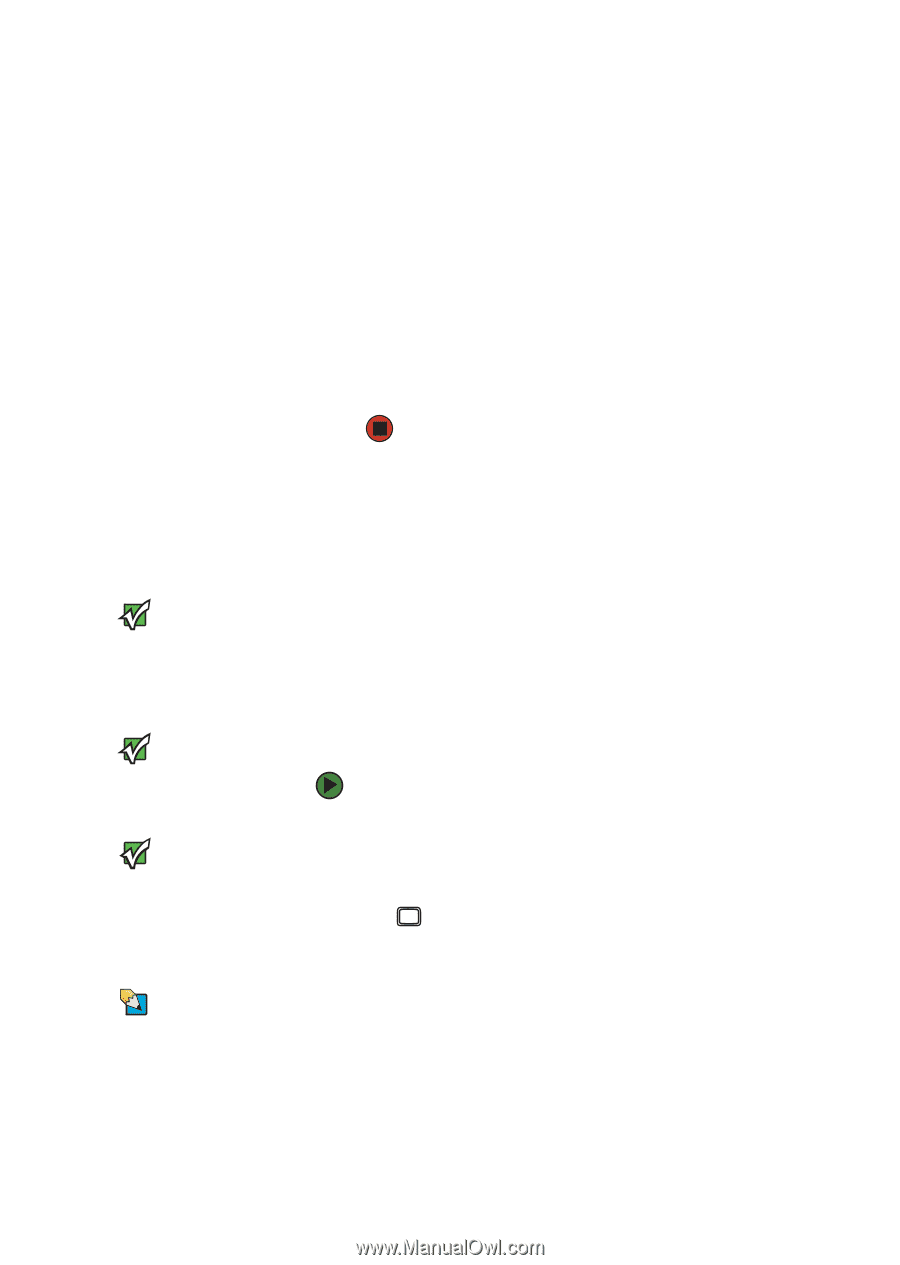
モニターまたはプロジェクタでディスプレイの表示
www.jp.gateway.com
65
または
Windows
がプリンタを検出しない場合は、次の手順に進
みます。
5
[
スタート
]
をクリックし、
[
コントロールパネル
]
をクリッ
クします。
[
コントロールパネル
]
ウィンドウが開きます。
[
コントロールパネル
]
がカテゴリ表示になっていたら、
[
プリンタとその他のハードウェア
]
をクリックします。
6
[
プリンタと
FAX
]
をクリックし、[
プリンタの追加
]をク
リックまたはダブルクリックします。プリンタの追加
ウィザードが開きます。
7
画面の指示に従って、プリンタをインストールします。
モニターまたはプロジェクタでディスプレ
イの表示
重要
このセクションで示すダイ
アログボックスは説明のた
めであって、実際にご使用の
ノートブック
PC
のダイアロ
グボックスとは異なる場合
があります。
重要
F
N
+F4
を押すと、液晶ディス
プレイとプロジェクタやモ
ニターの間でディスプレイ
の表示を切り替えられます。
重要
外部モニターまたはプロ
ジェクタが接続されており、
液晶ディスプレイを閉じて
いる場合、液晶ディスプレイ
がオフになっている場合が
ありますが、スタンバイモー
ドにはなりません。
コツと工夫
ノートブック
PC
の
VGA
コネ
クタの場所については、ポス
ターまたはハードウェアリ
ファレンスを参照してくだ
さい。ポートリプリケータ
(
オプション
)
の
VGA
コネクタ
の場所については、ポートリ
プリケータに付属のユー
ザーズガイドを参照してく
ださい。
外部モニターまたはプロジェクタをモニター
(VGA)
コネクタに
接続して、ノートブック
PC
でプレゼンテーションを行えます。
ご使用のノートブック
PC
は液晶ディスプレイと外部ディスプ
レイの同時接続に対応しています。同時接続によってノート
ブック
PC
からコントロールできるため、参加者の方を向いてプ
レゼンテーションを行えます。
プロジェクタまたは外部モニターを使用するには
:
1
ノートブック
PC
の電源を切ります。
2
プロジェクタまたはモニターのケーブルをノートブック
PC
またはポートリプリケータ
(
オプション
)
の
VGA
コネク
タ
に接続します。
3
ノートブック
PC
の電源を入れます。
4
プロジェクタまたはモニターの電源コードを
AC
電源コ
ンセントに接続し、電源を入れます。
Windows
が新しい
ハードウェアを検出し、ドライバを検索します。ハード
ウェアに付属のディスクからドライバをインストールす
るか、メーカーの
Web
サイトからドライバをダウンロー
ドする必要がある場合もあります。